电脑系统u盘启动
系统U盘启动是一种通过USB闪存驱动器安装或修复操作系统的方法,用户需下载ISO镜像文件,并使用工具如Rufus或UltraISO制作启动盘,
系统U盘启动是一种通过U盘来引导电脑操作系统的技术,它允许用户在没有安装操作系统的硬盘或无法正常启动的电脑上,通过U盘启动并进入操作系统安装界面或PE(预安装环境)系统进行各种操作,以下是关于电脑系统U盘启动的详细解答:

准备工作
-
选择制作工具:
常用的U盘启动盘制作工具有大白菜、老毛桃、U大侠等,这些工具都提供了简单易用的界面,让用户可以轻松地将U盘制作成启动盘。
-
准备U盘:
选择一个容量大于或等于8GB的U盘,因为U盘启动盘需要存储操作系统镜像文件和一些必要的启动文件,所以容量太小的U盘可能无法满足需求。
-
下载操作系统镜像:
根据需要安装的操作系统版本,从官方网站或其他可信来源下载相应的ISO镜像文件,如果要安装Windows 10系统,可以前往微软官网下载Windows 10的ISO镜像文件。

制作U盘启动盘
-
使用制作工具制作启动盘:
- 打开U盘启动盘制作工具,插入准备好的U盘,然后按照工具提示进行操作,工具会自动识别U盘并列出其相关信息,如容量、品牌等。
- 在选择操作系统镜像文件时,浏览到之前下载的ISO镜像文件所在位置,选中该文件并点击“打开”或类似的按钮。
- 工具会开始将ISO镜像文件写入U盘,这个过程可能需要一些时间,具体取决于U盘的读写速度和ISO文件的大小。
- 制作完成后,工具通常会给出提示信息,告知用户U盘启动盘已经制作成功,可以安全地拔出U盘了。
-
验证启动盘:
为了确保U盘启动盘能够正常工作,可以使用另一台电脑尝试从该U盘启动,如果能够成功进入PE系统或操作系统安装界面,则说明启动盘制作成功。
设置电脑从U盘启动
-
开机按快捷键选择U盘启动:
- 在电脑开机时,迅速按下对应的快捷键(不同品牌的电脑可能有所不同,常见的有F2、F12、Del等),这个快捷键通常可以在电脑的开机画面或BIOS设置界面中找到提示信息。
- 按下快捷键后,系统会弹出一个启动项选择菜单,在这个菜单中,使用键盘上的方向键选择U盘选项(通常标识为USB、HDD、Removable等),然后按下回车键确认选择。
-
进BIOS设置U盘为第一启动项:
- 同样在电脑开机时按下对应的快捷键进入BIOS设置界面,在BIOS界面中,使用方向键移动光标到“Boot”或“启动”选项卡下。
- 在这个选项卡下,可以找到“First Boot Device”(第一启动设备)或类似的选项,使用方向键将其设置为“USB-HDD”或“USB-ZIP”等表示U盘的选项。
- 设置完成后,按下F10键保存并退出BIOS设置界面,电脑会自动重启并从U盘启动。
注意事项
-
备份重要数据:在进行任何涉及操作系统的操作之前,务必备份好电脑中的重要数据,以防万一出现意外情况导致数据丢失。

-
选择合适的操作系统版本:根据自己的电脑配置和需求选择合适的操作系统版本进行安装。
-
遵循操作步骤:在进行U盘启动盘制作和系统安装等操作时,务必仔细阅读并遵循相关工具和软件的操作步骤和提示信息,以确保操作的正确性和安全性。
-
更新驱动程序:在系统安装完成后,建议及时更新电脑的驱动程序以确保系统的稳定性和兼容性。
相关问答FAQs
-
问:如何判断我的电脑是否支持从U盘启动? 答:大多数现代电脑都支持从U盘启动,为了确保万无一失,你可以在电脑的BIOS设置界面中查看是否有“USB-HDD”、“USB-ZIP”等表示U盘启动的选项,如果没有这些选项或者你不确定如何操作,建议咨询电脑制造商或专业技术人员。
-
问:如果我在制作U盘启动盘时遇到了问题怎么办? 答:如果在制作U盘启动盘时遇到了问题,可以尝试以下几种解决方法:首先检查U盘是否已正确插入电脑并被识别;其次确保下载的ISO镜像文件完整无损;最后尝试更换其他版本的U盘启动盘制作工具进行制作。
版权声明:本文由 芯智百科 发布,如需转载请注明出处。


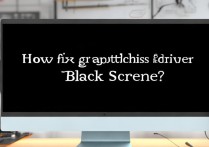




 冀ICP备2021017634号-12
冀ICP备2021017634号-12
 冀公网安备13062802000114号
冀公网安备13062802000114号